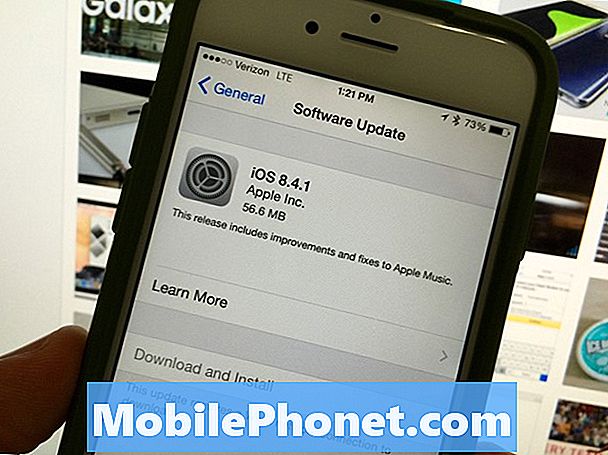![Asus UX330 - disassemble [4K]](https://i.ytimg.com/vi/TJt_MHqmoA8/hqdefault.jpg)
Sadržaj
- Kako to Škripac Asus ZenBook UX330UA tamni zaslon Problemi
- Kako riješiti probleme s baterijom Asus ZenBook UX330UA
- Kako to Škripac Asus ZenBook UX330UA Trackpad Problemi
- Kako to Škripac Asus ZenBook UX330UA Wi-Fi Problemi
- Kako riješiti probleme s čitačem otiska prsta Asus ZenBook UX330UA
- Kako to Škripac Asus ZenBook UX330UA Windows 10 Problemi
- Razer Blade Stealth - $ 1,499.99
Problemi s Asusom ZenBook UX330UA mogu vas spriječiti da obavite posao, posjetite svoje omiljene web-lokacije i ostanete produktivni u sustavu Windows 10. Zato trebate znati kako ih popraviti čim se pojave.
Vaš ZenBook UX330UA je Asusov odgovor na MacBook. To čini ZenBook UX330UA probleme više frustrirajuće. Prijenosno računalo ima izvrstan procesor i trebalo bi trajati cijeli dan na jednom punjenju. Problemi s hardverom unutar stroja i operacijskim sustavom Windows 10 koji je pokrenut može vas spriječiti da uživate u životu tijekom cijelog dana. Oni također mogu učiniti aplikacije i programe zaostalima na računalu unatoč velikom procesoru.
Slijedi pregled Asus ZenBook UX330UA problema. Kada je to moguće, uključili smo popravke ili zaobilazna rješenja za te probleme.

Pročitajte: 7 najboljih Windows 10 prijenosnih računala koje možete kupiti
Kako to Škripac Asus ZenBook UX330UA tamni zaslon Problemi
Vaš ZenBook UX330UA dolazi s Splendidom. To je softver koji automatski prilagođava vaš zaslon radi održavanja zdravlja očiju. Nažalost, to također može uzrokovati prilično tamnu sliku zaslona ili promjenu tona kada to ne želite.
Otvorite Asus Splendid iz izbornika Start i promijenite ton boje ili postavke svjetline koje koristi. Ako vam to i dalje ne pomaže, umjesto toga pokušajte deinstalirati Splendid. pritisni Početak na tipkovnici ili gumb Start na zaslonu dno-lijevo kutu zaslona. Unutar izbornika Start upišite Dodavanje ili uklanjanje programa i pritisnite Unesi na tipkovnici.
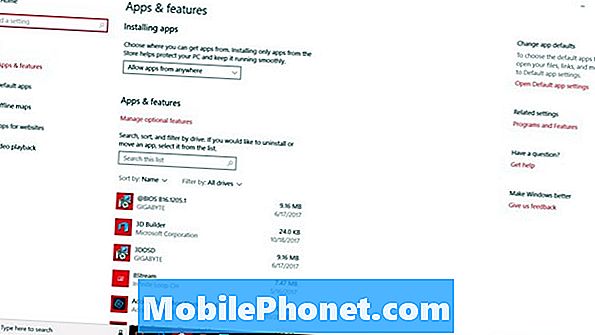
Pročitajte: Kako deinstalirati aplikacije i igre u sustavu Windows 10
Potražite Asus Splendid na popisu instaliranih aplikacija i programa. Kliknite na nju, a zatim odaberite Uninstall.
Bez instaliranog softvera, Windows 10 bi trebao preuzeti upravljanje svjetlinom vašeg zaslona kako bi trajanje baterije bilo dosljedno. Tim postavkama možete upravljati sami iz akcijskog centra. Kliknite mjehurić poruke s desne strane sata u dolje desno kutu zaslona.
Kako riješiti probleme s baterijom Asus ZenBook UX330UA
Svaki Windows 10 PC može imati problema s baterijom. To je zato što trajanje baterije koje možete očekivati ovisi o aktivnostima koje radite, svjetlini zaslona i tome je li uključen Wi-Fi i Bluetooth.
Da biste stvarno povećali vijek trajanja baterije, zatvorite sve aplikacije ili programe koje ne koristite. Ako vam to i dalje ne pomaže puno, kliknite ikonu baterije na dnu zaslona. Koristite gumbe unutar ovog prozora za podešavanje svjetline zaslona ili uključivanje Štednja baterije, Battery Saver omogućuje da vaše računalo traje duže ograničavanjem onoga što se događa u pozadini do sljedećeg punjenja. Budite oprezni s tim.

Pročitajte: Kako popraviti loše Windows 10 baterije
Čak i na dobar dan, ne očekujte 12 sati trajanja baterije od ZenBook UX330UA. Umjesto toga, očekuje se oko 9 sati korištenja u stvarnom svijetu. Ako traje samo manje od polovice, bateriju morate zamijeniti unutar prijenosnog računala. Obratite se Asusovoj podršci za pomoć u tome.
Kako to Škripac Asus ZenBook UX330UA Trackpad Problemi
Da biste popravili Asus ZenBook UX330UA probleme s trackpadom, otvorite postavke i kliknite na Uređaji. Odaberi trackpad s izbornika na lijevoj strani zaslona. Ovdje možete podesiti osjetljivost dodirne ploče i pokrete.

Postavke dodirne ploče u sustavu Windows 10.
Ako to još uvijek ne riješi problem, posjetite Asus Support kako biste bili sigurni da su svi upravljački programi prijenosnog računala ažurirani.
Kako to Škripac Asus ZenBook UX330UA Wi-Fi Problemi
Ako imate problema s Wi-Fi vezom na vašem ZenBook UX330UA, započnite tako da potvrdite da su problemi samo na uređaju, a ne na cijeloj mreži. Da biste to učinili, povežite telefon ili tablet s istom mrežom i pokušajte pregledavati internet. Problem je u vezi s internetskom vezom ako na vašoj mreži ne radi niti jedan uređaj.
Pročitajte: Što učiniti ako ne možete pronaći svoju Wi-Fi zaporku u sustavu Windows 10
Kada su problemi samo na vašem prijenosnom računalu, započnite s ponovnim pokretanjem računala. Učinite to dodirom ili klikom na ikonu Pokreni u izborniku dno-lijevo kutu zaslona. Klikni na Gumb za uključivanje i odaberite Ponovno pokretanje.
Ako vaša mreža još uvijek ne radi ispravno, vrijeme je da otvorite Windows Network Troubleshooter. Kliknite gumb Start u izborniku dno-lijevo kutu zaslona i utipkajte Prepoznajte i popravite probleme s mrežom, Kliknite na alat u rezultatima pretraživanja i upotrijebite ga da biste utvrdili što je pošlo po zlu s Wi-Fi vezom ZenBook UX330UA.
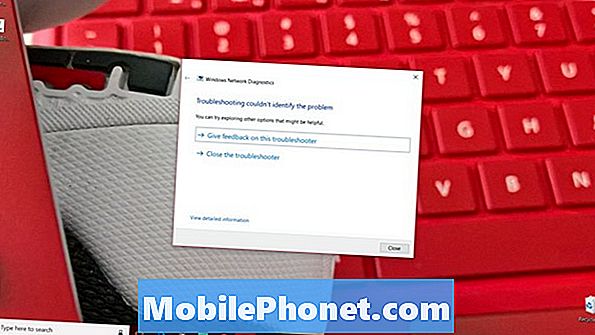
Kako riješiti probleme s čitačem otiska prsta Asus ZenBook UX330UA
Vaš Asus ZenBook UX330UA možda ima ugrađen čitač otiska prsta. Ako vaš ZenBook ima čitač otiska prsta, ali vam više ne omogućuje pouzdanu prijavu bez upisivanja zaporke, otvorite postavke app. Kliknite na Računii odaberite Prijavite se Opcije.
Pročitajte: Windows Pozdrav: Kako se prijaviti na Windows 10 sa svojim prstom
Sada koristite opcije pod Windows Hello da biste dodali novi otisak prsta ili povećali točnost otiska prsta koji koristite za otključavanje uređaja.
Kako to Škripac Asus ZenBook UX330UA Windows 10 Problemi
Ako stalno imate problema s Asus ZenBook UX330UA, razmislite o vraćanju sustava Windows 10 na tvorničke postavke. To je najbolji način rješavanja problema s preglednikom Microsoft Edge, problemima s instalacijom aplikacije, neispravnim značajkama i virusima.
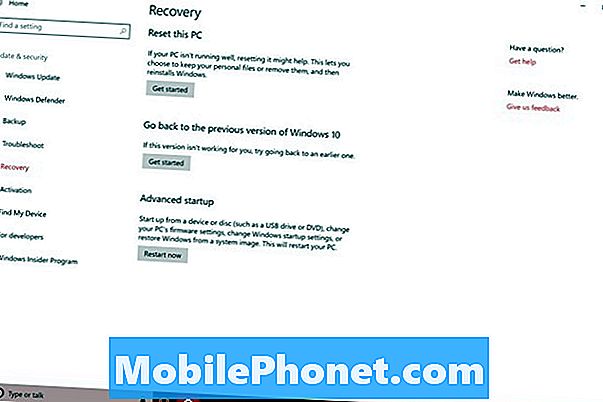
Pročitajte: Kako vratiti izvorno računalo na Windows 10
Za vraćanje računala na tvorničke postavke idite na postavke app. Kliknite na Ažuriranje i sigurnost. Odaberi Oporavak s izbornika na lijevoj strani zaslona. Kliknite Započnite dugme pod Reset this PC. Svakako izradite sigurnosnu kopiju svih datoteka na tvrdom disku ili usluzi za pohranu u oblaku jer ćete ih možda morati izbrisati prije nego što možete uspješno dovršiti ponovno postavljanje.
6 Najbolji prijenosnici za Windows 10 u 2018